
Edmund Richardson
0
2200
181
Wszyscy wiedzą, jak wszechstronna jest instrukcja IF w skrypcie, ale czy wiesz, że możesz używać tej samej logiki w komórce w programie Excel?
Podstawowa definicja instrukcji JEŻELI w programie Jak korzystanie z logiki „Jeśli-to” może pomóc Ci osiągnąć cele Jak korzystanie z logiki „Jeśli-to” może pomóc Ci osiągnąć Twoje cele Ustalamy uchwały na nowy rok z dobrymi intencjami. Chodzi o samodoskonalenie. Ale intencje nie wystarczą. Aby przejść dalej, potrzebujesz planu działania. polega na tym, że pozwala on uzyskać coś konkretnego na podstawie wyników kilku danych wejściowych. Można wykonać zupełnie inne obliczenia na podstawie wyników innych obliczeń. Możesz przeprowadzić formatowanie warunkowe Automatycznie formatuj dane w arkuszach kalkulacyjnych Excel Za pomocą formatowania warunkowego Automatycznie formatuj dane w arkuszach kalkulacyjnych Excel Dzięki formatowaniu warunkowemu Funkcja formatowania warunkowego Excela umożliwia formatowanie poszczególnych komórek w arkuszu kalkulacyjnym Excel na podstawie ich wartości. Pokażemy Ci, jak używać tego do różnych codziennych zadań. . Możesz nawet oprzeć swój wynik na wyszukiwaniu ciągów komórek wejściowych.
Jeśli brzmi to skomplikowanie, nie martw się. Rzućmy okiem na kilka kreatywnych sposobów używania instrukcji IF w Excelu.
Co to jest instrukcja IF w programie Excel?
Kiedy większość ludzi myśli o użyciu instrukcji IF w Excelu, myśli o VBA. Wynika to z faktu, że instrukcja IF jest zwykle logiką stosowaną w świecie programowania. Możesz jednak użyć tej samej logiki programowania bezpośrednio w samej komórce arkusza kalkulacyjnego.
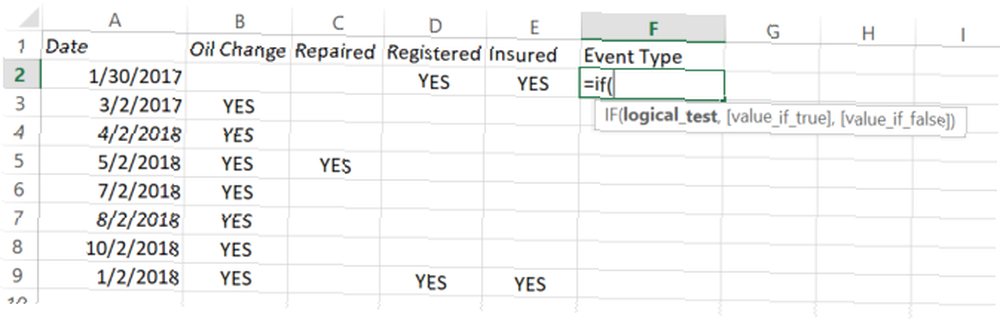
Kiedy piszesz “= JEŻELI (” w komórce zobaczysz, jak powinna wyglądać składnia instrukcji IF, aby działała poprawnie. Podstawowym wymaganiem jest tylko “test logiczny”. Domyślnie dane wyjściowe do komórki będą PRAWDA lub FAŁSZ, ale można to dostosować, włączając dodatkowe parametry w funkcji.
Jak działa podstawowa funkcja IF
Najpierw spójrzmy na podstawową funkcję JEŻELI. W powyższym arkuszu kalkulacyjnym mam cztery czynności, które rejestruję związane z moim samochodem. Rejestruję datę wystąpienia jednego z czterech zdarzeń: wymiany oleju, naprawy samochodu, rejestracji lub przedłużenia ubezpieczenia.
Powiedzmy, że jeśli “Naprawiony” kolumna zawiera “TAK”, potem chcę mieć typ zdarzenia “NAPRAWA”. W przeciwnym razie powinno być “BEZ NAPRAWY”. Logika tej instrukcji JEŻELI jest bardzo prosta:
= JEŻELI (C2 = „TAK”, „Napraw”, „Bez naprawy”)Wypełnienie całej kolumny tą formułą zwraca następujące wyniki:
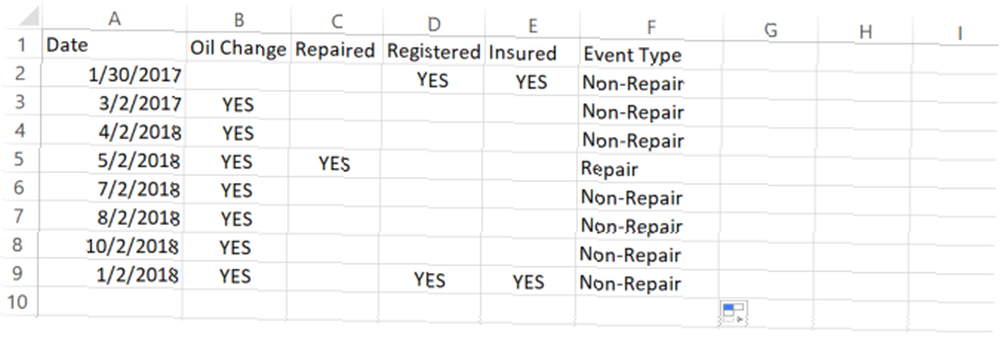
Jest to użyteczna logika, ale w tym konkretnym przypadku nie ma większego sensu. Wszystko, co ktoś musi zrobić, to spojrzeć na “Naprawiony” kolumna, aby określić, czy data wymagała naprawy.
Przeanalizujmy więc bardziej zaawansowane instrukcje funkcji IF, aby sprawdzić, czy możemy uczynić tę kolumnę nieco bardziej przydatną.
ORAZ i JEŻELI
Podobnie jak w zwykłym programie, czasami w celu zbadania dwóch lub trzech warunków, które zależą od siebie, musisz użyć logiki AND. To samo dotyczy tutaj.
Zdefiniujmy dwa nowe typy zdarzeń: planowane lub nieplanowane.
W tym przykładzie skupimy się tylko na Wymiana oleju kolumna. Wiem, że zwykle planuję wymianę oleju na drugi dzień każdego miesiąca. Każda wymiana oleju, która nie nastąpiła drugiego dnia miesiąca, była nieplanowaną wymianą oleju.
Aby je zidentyfikować, musimy użyć logiki AND w następujący sposób:
= JEŻELI (ORAZ (DZIEŃ (A2) = 2, B2 = „TAK”), „Planowane”, „Nieplanowane”)Wyniki wyglądają następująco:
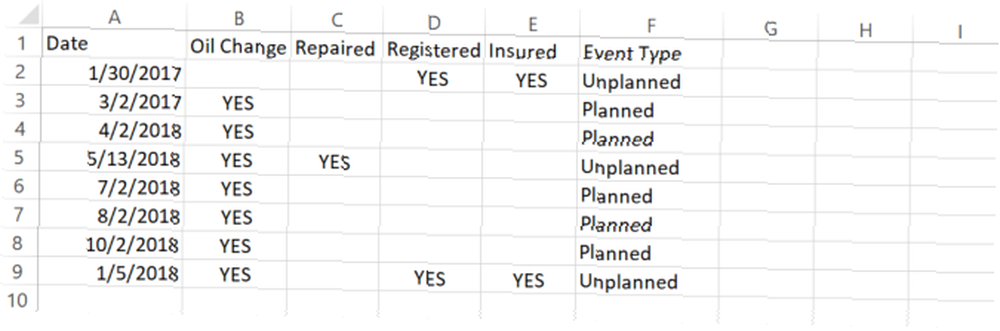
Działa to świetnie, ale jak widać jest pewna logiczna wada. Działa, aby pokazać, kiedy nastąpi wymiana oleju w oczekiwanym terminie - te pojawiają się jako “Zaplanowany”. Ale gdy kolumna Wymiana oleju jest pusta, dane wyjściowe powinny być również puste. W takich przypadkach nie ma sensu zwracać wyniku, ponieważ nigdy nie nastąpiła wymiana oleju.
Aby to osiągnąć, przejdziemy do następnej zaawansowanej lekcji funkcji IF: zagnieżdżone instrukcje IF.
Zagnieżdżone instrukcje IF
Opierając się na ostatniej funkcji, musisz dodać kolejną instrukcję IF wewnątrz oryginalnej instrukcji IF. To powinno zwrócić puste miejsce, jeśli oryginalna komórka wymiany oleju jest pusta.
Oto jak to oświadczenie wygląda:
= JEŻELI (ISBLANK (B2), „”, JEŻELI (ORAZ (DZIEŃ (A2) = 2, B2 = „TAK”), „Planowane”, „Nieplanowane”))Teraz oświadczenie zaczyna wyglądać trochę skomplikowane, ale tak naprawdę nie jest, jeśli przyjrzysz się uważnie. Pierwsza instrukcja IF sprawdza, czy komórka w kolumnie B jest pusta. Jeśli tak, to zwraca spację lub “”.
Jeśli nie jest puste, wstaw tę samą instrukcję IF, której użyliśmy w powyższej sekcji, do fałszywej części pierwszej instrukcji IF. W ten sposób sprawdzasz i zapisujesz wyniki dotyczące daty wymiany oleju, kiedy nastąpiła faktyczna wymiana oleju. W przeciwnym razie komórka jest pusta.
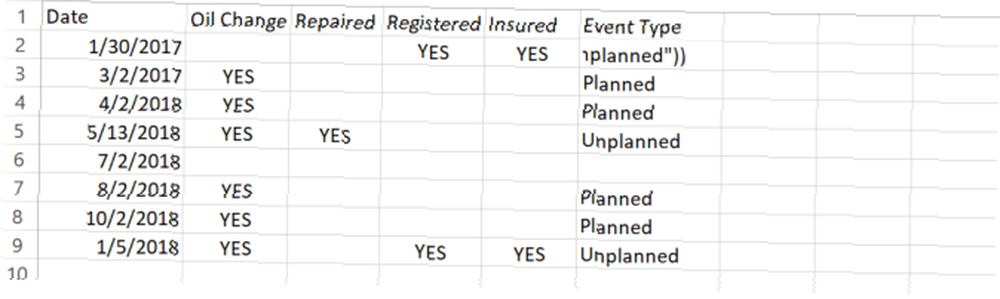
Jak możesz sobie wyobrazić, może to być bardzo skomplikowane. Dlatego podczas zagnieżdżania instrukcji JEŻELI zawsze rób to krok po kroku. Przetestuj indywidualną logikę instrukcji IF, zanim zaczniesz zagnieżdżać je razem. Ponieważ po zagnieżdżeniu kilku z nich rozwiązywanie problemów może stać się prawdziwym koszmarem.
LUB oświadczenia
Teraz wykopiemy logikę tylko o jeden stopień. Powiedzmy, że tym razem chcę wrócić “Roczna konserwacja” jeśli wymiana lub naprawa oleju w połączeniu z rejestracją lub ubezpieczeniem odbywa się w tym samym czasie, ale po prostu “Rutynowa konserwacja” jeśli dokonano tylko wymiany oleju. Brzmi skomplikowanie, ale przy odpowiedniej logice instrukcji IF wcale nie jest to trudne.
Ten rodzaj logiki wymaga połączenia zarówno zagnieżdżonej instrukcji IF, jak i kilku instrukcji OR. Oto jak to będzie wyglądać:
= JEŻELI (LUB (B2 = „TAK”, C2 = „TAK”), JEŻELI (LUB (D2 = „TAK”, E2 = „TAK”), „Roczna konserwacja”, „Rutynowa konserwacja”), „”Oto jak wyglądają wyniki:
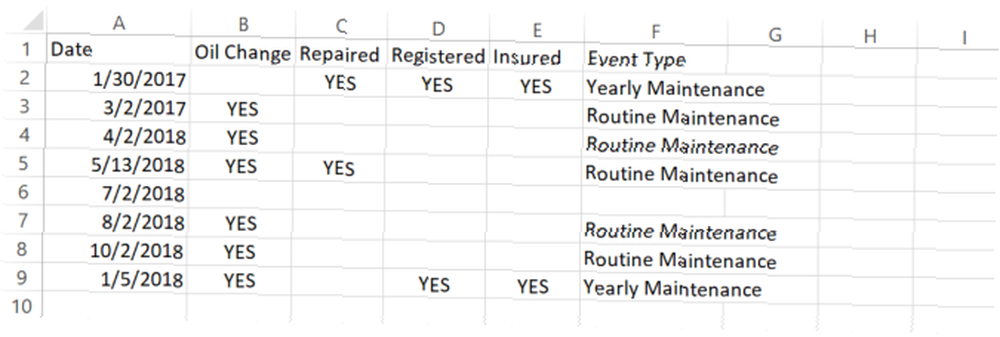
Jest to niezwykły rodzaj złożonej analizy, którą można wykonać, łącząc różne operatory logiczne w zagnieżdżonych instrukcjach IF.
Wyniki oparte na zakresach wartości
Często bardzo przydatne jest przekształcanie zakresów wartości w pewnego rodzaju wynik tekstowy. Może to być tak proste, jak przeliczenie temperatury z 0 na 50 stopni F na “Zimno”, 50 do 80 jak “Ciepło”, i cokolwiek ponad 80 tak gorącego.
Nauczyciele prawdopodobnie najbardziej potrzebują tej logiki ze względu na wyniki literowe. W poniższym przykładzie zbadamy, jak przekonwertować wartość liczbową na tekst na podstawie właśnie takiego zakresu.
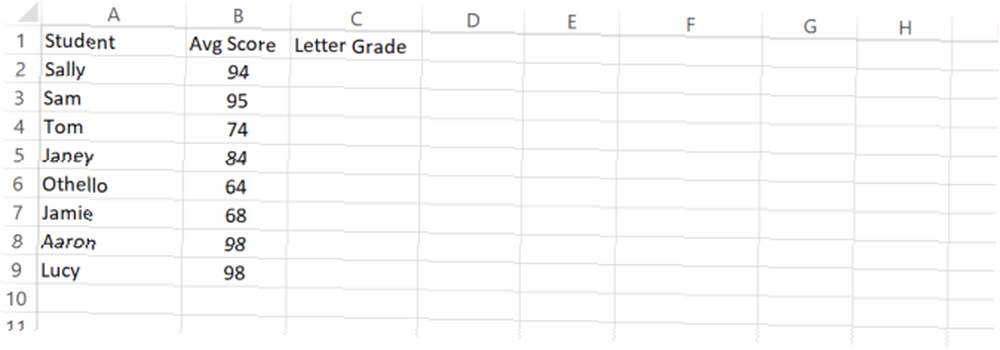
Powiedzmy, że nauczyciel używa następujących zakresów do określenia oceny literowej:
- 90 do 100 to A
- 80 do 90 to B
- 70 do 80 to C
- 60 do 70 to D.
- Poniżej 60 lat jest F
Oto jak będzie wyglądać tego rodzaju instrukcja zagnieżdżona:
= JEŻELI (B2> 89, „A”, JEŻELI (B2> 79, „B”, JEŻELI (B2> 69, „C”, JEŻELI) (B2> 59, „D”, „F”))))Każde gniazdo jest kolejnym zakresem w serii. Musisz bardzo uważać, aby zamknąć instrukcję z odpowiednią liczbą nawiasów, w przeciwnym razie funkcja nie będzie działać poprawnie.
Oto, jak wygląda wynikowy arkusz:
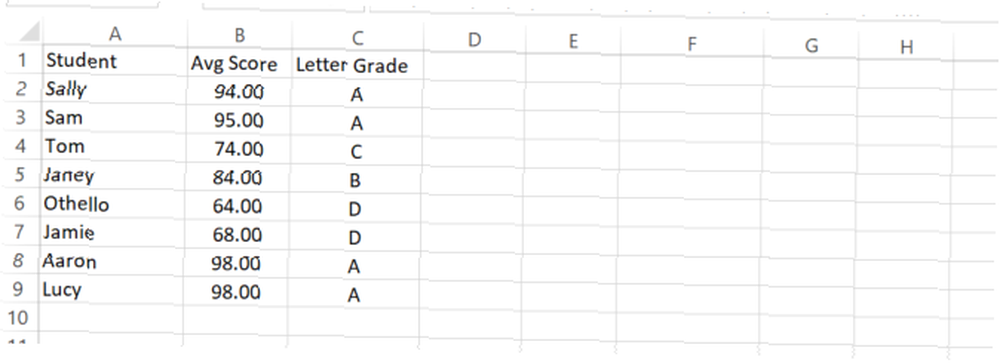
Jak widać, pozwala to reprezentować dowolną liczbę w postaci ciągu opisowego. Aktualizuje się również automatycznie, jeśli wartość liczbowa na arkuszu kiedykolwiek się zmieni.
Używanie IF-THEN Logic jest potężne
Jako programista znasz już moc instrukcji IF. Pozwalają zautomatyzować analizę logiczną w dowolnych obliczeniach. Jest to bardzo potężne w języku skryptowym, ale jak widać, jest równie potężne w komórkach arkusza kalkulacyjnego Excel.
Przy odrobinie kreatywności możesz robić bardzo imponujące rzeczy 3 szalone formuły Excel, które robią niesamowite rzeczy 3 szalone formuły Excel, które robią niesamowite rzeczy Formuły Excel mają potężne narzędzie do formatowania warunkowego. W tym artykule omówiono trzy sposoby zwiększenia wydajności za pomocą MS Excel. z logiką instrukcji IF i innymi formułami w Excelu.
Jakiego rodzaju unikalną logikę wymyśliłeś za pomocą instrukcji IF w Excelu? Podziel się swoimi pomysłami i wskazówkami w sekcji komentarzy poniżej!











